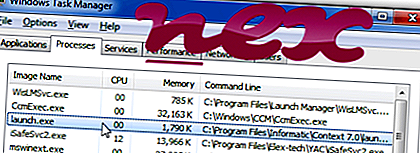
Proces znany jako Launcher Application lub OSD Setup lub usbdevice należy do oprogramowania CyberScrub® Privacy Suite lub DeviceManager lub Project1 firmy CyberScrub (www.cyberscrub.com) lub The TechGuys lub HH lub eInstruction.
Opis: plik Launch.exe nie jest niezbędny w systemie Windows i często powoduje problemy. Launch.exe znajduje się w podfolderze „C: \ Program Files (x86)” - na przykład C: \ Program Files (x86) \ CyberScrub Privacy Suite \ lub C: \ Program Files (x86) \ Rapoo \ RpWireless \ . Znane rozmiary plików w systemie Windows 10/8/7 / XP to 45 192 bajtów (31% wszystkich wystąpień), 57 344 bajtów i 7 innych wariantów.
Plik launch.exe nie jest plikiem rdzenia systemu Windows. Brak informacji o pliku. Program uruchamia się po uruchomieniu systemu Windows (patrz Klucz rejestru: Uruchom, MACHINE \ Run, MACHINE \ User Shell Folders). Plik ma podpis cyfrowy. Dlatego ocena bezpieczeństwa technicznego jest 40% niebezpieczna, ale należy również wziąć pod uwagę opinie użytkowników.
Odinstalowanie tego wariantu: W przypadku problemów z launch.exe możesz również poprosić o pomoc techniczną [1] [2], wyszukać aktualizację na stronie internetowej producenta lub odinstalować powiązany program (Start> Panel sterowania> Odinstaluj Program> CyberScrub® Privacy Suite ™ lub www.informatic.ru ).- Jeśli launch.exe znajduje się w folderze C: \ Windows \ System32, ocena bezpieczeństwa jest w 70% niebezpieczna . Rozmiar pliku to 10 240 bajtów. Brak informacji o autorze pliku. Program nie ma widocznego okna. Plik jest nieznanym plikiem w folderze Windows. Plik launch.exe nie jest plikiem systemowym Windows. Launch.exe może monitorować aplikacje.
- Jeśli launch.exe znajduje się w podfolderze C: \ Windows, ocena bezpieczeństwa jest 72% niebezpieczna . Rozmiar pliku to 1036 288 bajtów (50% wszystkich wystąpień) lub 10 240 bajtów. Brak opisu programu. Program nie ma widocznego okna. Plik jest nieznanym plikiem w folderze Windows. Plik launch.exe nie jest plikiem systemowym Windows. Launch.exe może monitorować aplikacje i manipulować innymi programami.
- Jeśli launch.exe znajduje się w podfolderze folderu Windows dla plików tymczasowych, ocena bezpieczeństwa jest 64% niebezpieczna . Rozmiar pliku wynosi 1 122 452 bajtów.
Informacje zewnętrzne od Paula Collinsa:
Istnieją różne pliki o tej samej nazwie:
- Program „MailScan Dispatcher” musi być uruchamiany podczas uruchamiania. Program MailScan Dispatcher dzieli każdą wiadomość e-mail na różne składniki, takie jak nagłówek, treść i załącznik. Skompresowane formaty (ZIP, ARJ itp.) Są skanowane w poszukiwaniu wirusów i czyszczone
- „Screen Guard” może działać przy uruchomieniu. Część oprogramowania do ochrony i prywatności odmowy dostępu
- „Traceless” nie jest wymagany do uruchomienia przy uruchomieniu. Traceless 2003 - wyczyść pliki cookie, katalogi tymczasowe i historię przeglądarki jednym kliknięciem. Usuwa również najnowsze dokumenty i automatycznie rozwijane pole IE
Ważne: niektóre złośliwe oprogramowanie kamufluje się jako launch.exe, szczególnie gdy znajduje się w folderze C: \ Windows lub C: \ Windows \ System32, na przykład Win32: Sisproc-L [Trj] lub Win32: Dropper-gen [Drp] (wykryto przez Avast) oraz Trojan.Generic.6155451 lub Trojan.GenericKD.3222084 (wykryty przez BitDefender). Dlatego powinieneś sprawdzić proces launch.exe na swoim komputerze, aby sprawdzić, czy jest to zagrożenie. Zalecamy Menedżera zadań bezpieczeństwa do weryfikacji bezpieczeństwa komputera. To był jeden z najpopularniejszych plików do pobrania The Washington Post i PC World .
Czysty i uporządkowany komputer jest kluczowym wymogiem pozwalającym uniknąć problemów z uruchomieniem. Oznacza to uruchomienie skanowania w poszukiwaniu złośliwego oprogramowania, wyczyszczenie dysku twardego za pomocą 1 cleanmgr i 2 sfc / scannow, 3 odinstalowanie programów, których już nie potrzebujesz, sprawdzenie programów Autostart (przy użyciu 4 msconfig) i włączenie automatycznej aktualizacji systemu Windows 5. Zawsze pamiętaj, aby wykonywać okresowe kopie zapasowe lub przynajmniej ustawiać punkty przywracania.
Jeśli napotkasz rzeczywisty problem, spróbuj przypomnieć sobie ostatnią rzecz, którą zrobiłeś lub ostatnią rzecz zainstalowaną przed pojawieniem się problemu po raz pierwszy. Użyj polecenia 6 resmon, aby zidentyfikować procesy, które powodują problem. Nawet w przypadku poważnych problemów, zamiast ponownej instalacji systemu Windows, lepiej jest naprawić instalację lub, w przypadku systemu Windows 8 i nowszych wersji, wykonać polecenie 7 DISM.exe / Online / Cleanup-image / Restorehealth. Pozwala to naprawić system operacyjny bez utraty danych.
Aby pomóc w analizie procesu launch.exe na komputerze, pomocne okazały się następujące programy: Menedżer zadań zabezpieczeń wyświetla wszystkie uruchomione zadania systemu Windows, w tym wbudowane ukryte procesy, takie jak monitorowanie klawiatury i przeglądarki lub wpisy Autostart. Unikalna ocena ryzyka bezpieczeństwa wskazuje na prawdopodobieństwo, że proces ten stanowi potencjalne oprogramowanie szpiegujące, złośliwe oprogramowanie lub trojan. B Malwarebytes Anti-Malware wykrywa i usuwa uśpione oprogramowanie szpiegujące, reklamowe, trojany, keyloggery, złośliwe oprogramowanie i moduły śledzące z dysku twardego.
Powiązany plik:
pdvd11serv.exe contentdefender.exe wkufind.exe launch.exe nvlddmkm.sys mediamonkey.exe sclauncher.exe nvspcap.dll hmipcore.dll soundtouch muzyka server.lnk psp2clnt.exe












